2009年09月16日
ThinkPad X200(7455-A56)セットアップ記

ということで、昨日、若松通商でThinkPad X200(7455-A56)と2GBメモリーを購入してきました。
つい先ほど、購入から丸1日を経過したわけですが、とにかく液晶がきれいになって、とてもうれしいですw
と、言うわけで、購入後、家に帰るのを忘れて、秋葉原のルノアールに約5時間居座って(大変申し訳ありません...)セットアップした時の様子をまとめてみることにしました。
写真がそこそこありますが、お暇なときにご一読いただけると幸いです。
その前に、7455-A56についておさらい。何故かLenovo JapanのQuick Pathで情報検索をしても出てこないこのモデル。以前予約した際にしたためたエントリーにも書いたとおり、このモデルは立派な2009年夏モデルです。なのに情報が出てこないのですorz...
一応、Lenovo USのQuick Pathには情報が出てくるので、それを引用すると...
ということで、前のメイン機であったX60のカスタマイズモデル(1709-57I)が、量販モデルである1709-GDJベースだったのに対し、このX200の量販モデルは、カスタマイズモデルがベースという、まか不思議な状況です。まあ、フルカスタマイズ可能になった際に、あくまでベースをCTOモデルに移行したのかもしれませんが。
それで、上にも書いてあるとおり、このA56はWindows XP Professional Service Pack 3がプリンストールされています。しかし、実際についているライセンスはWindows Vista Businessのものです。いわゆる「ダウングレード権」を行使した上で、ダウングレード先のOSをプリインストールサービスしてくれています。D2D領域もXPが入っています(リカバリーで使うWindows PEはVistaベースですが)。その旨を記述した文章が箱に貼り付けてあります。

[箱に貼ってあるダウングレード権に関する文章]
翻訳すれば、「このシステムにはWindows XP Professionalがプリインストールされており、Windows Vista Businessのエンドユーザーライセンスとメディアが同梱されています。あなたは一度に1つのバージョンのみ利用できます。バージョンを切り替えるには、このシステムのバージョンをアンインストールしなければならないでしょう。」って感じです。
そのため、標準では購入後DVD-Rドライブで自前作成するか、有償提供を受ける必要があるWindows Vista用のリカバリーディスクが標準で付いてきます。
とりあえず、メモリーの増設だけは若松通商でやってもらった(本体と同時購入なら無料です)ので、電源を入れて、すぐに消される運命にあるXPをセットアップ。

[XPをセットアップ]
そして、セットアップが完了した後は、念のためXP Professional版のリカバリーディスク作り。事前に用意しておいたDVDマルチドライブとDVD-Rメディアで作っていきます。1枚目の起動ディスクだけはCD-RでもDVD-RでもOKです。2枚目以降は、DVD-Rで作成すると2枚(OS本体ディスクと追加アプリ・ドライバーディスク)で済みます。CD-Rで作った場合は、おそらく必要枚数が増えるんじゃないかと思います。

[リカバリーディスクを作るんだお!!]

[DVDマルチドライブ(BUFFALO製・中の人はNEC-Sony Optiarc)がうなりを上げる]
そして、リカバリーディスクを作ったら、颯爽とXPをシャットダウンし、Vistaをリカバリー。X200のこのスペックでXPを使うのは、宝の持ち腐れも良いところですからね。
とりあえず、DVDマルチドライブに、起動ディスクを突っ込んでPOST(起動前診断)画面でF12を押してUSB CDブートを選択して起動。Windows PEが起動します。

[ブレすぎてすみません...]
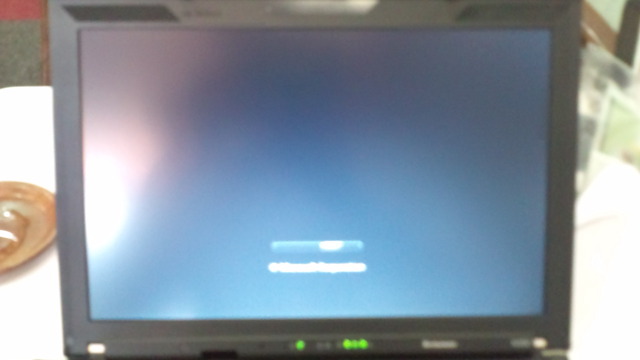
[Windows PEはVistaベースです。ボケすぎ、すみませんorz...]
そして、Rescue and Recoveryが起動した後は、本格的なリカバリーに入るのですが、これが長い長い... これだけで約2時間半(全行程の半分)を費やしましたorz... これなら、Vistaをクリーンインストールすれば時間がかなり短縮できたんじゃないか、とも思うのですが、別途デバイスドライバーをインストールする手間を考えれば五十歩百歩かもしれません。

[リカバリー開始は言語選択から]
とりあえず、言語選択から始まるリカバリー作業は、指示に従うと、まずはイメージのコピーから始まります。途中、ディスク交換の指示が出たら、それに従い、ディスクを交換して続行します。

[イメージのコピー中]
イメージのコピーが一通り終わると、再起動します。ハードディスクからの再起動後は、イメージの展開・コピー、OSのパッチ充当などが延々と行われます。あんまり意識になかったのですが、この過程だけで3度ほど再起動していたような気がします。

[鬼のようなパッチ、パッチ、パッチ...]
で、やっとカラフルになったかなー、と思ったら、今度は、OSのOEMカスタマイズ(メーカーごとの内容調整)が待っています。この過程でも3度ほど再起動していた気がします。

[お、遂にきたか...?]

[あれ、いきなり「ようこそ」なんてあり得ないよなぁ...?]
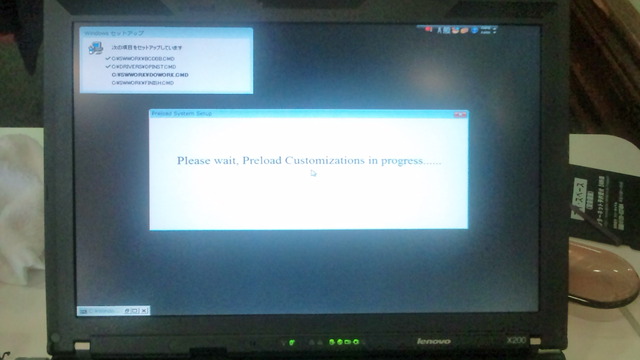
[と、思ったらOEMカスタマイゼーションが開始]
で、OEMカスタマイゼーションを終えたら、再起動。パーティション操作等をおこなって再起動。そしていよいよ、セットアップ画面との対面です...

[セットアップ最終画面直前に行われるパーティション等の操作・バックアップ]
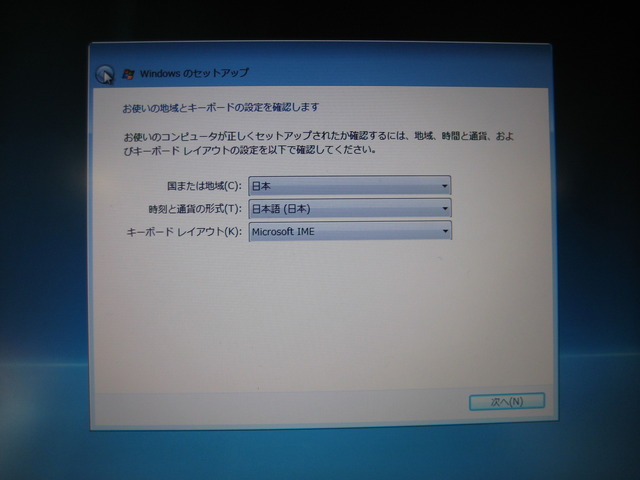
[や、やっとだお...]
セットアップ画面は、当然、X60に入れたOEMアップグレード版(一応新規インストールも可)とは異なります。同意すべきEULA画面もLenovo独自のものが増えてます。一応、一部のセットアップ処理(パフォーマンスチェック等)は、何度も繰り返した再起動の最中にやったものもあるので、そこはスキップされました。

[EULAは、Microsoftだけでなく、Lenovoのものも同意する必要があり。]

[ユーザー情報、登録!]
で、その後びっくりしたのが、一通りの情報を入力し終わった後に、Lenovo独自の"Lenovo Welcome"というアプリケーションが立ち上がったこと。ここで、Lenovo独自のアプリの一部も含めてセットアップを行います。

[確かにここまでの道のりを考えると、本当に「おめでたい」よなぁ...]

[最初は、ThinkVantageテクノロジーの紹介ビデオが。スキップも可。]


[ネットワーク接続設定。確かにAccess Connectionsは「業界最強」だよなぁ。]

[簡易お客様登録です。]
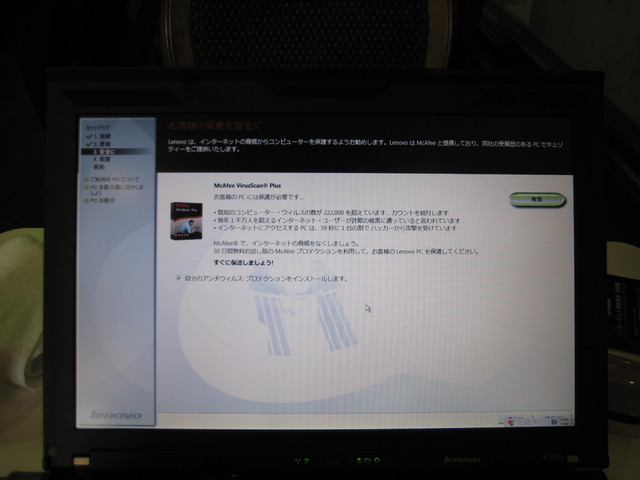
[同梱しているマカフィーを使うかどうか訪ねられます。自分は「先生」を使うのでスキップ。]

[指紋認証の設定はここで行えます。]
これらの設定を終えると、デスクトップに移行するわけですが、その後いろいろと事前にダウンロードしておいたアプリケーション類をインストール。最後の仕上げに、Vista Service Pack 2の適用。

[何故SP2がプリインストールじゃないのか...]
ということで、ルノアールでの5時間半におよぶセットアップはここに終了です。気付いたこと等あったら、またエントリー等を立ち上げて書いていこうと思います。
短い時間での印象ですが、X200はなかなか良いです。マジおすすめです。
一応、Lenovo USのQuick Pathには情報が出てくるので、それを引用すると...
Original description: Based on 7455-CTO: P8700(2.53GHz), 2GB RAM, 250GB 5400rpm HD, 12.1in 1280x800 LCD, Intel 4500MHD, Intel 802.11agn, WWAN upgradeable, Bluetooth, Modem, 1Gb Ethernet, Secure chip, Fingerprint reader, 4c Li-Ion, WinXP Pro
ということで、前のメイン機であったX60のカスタマイズモデル(1709-57I)が、量販モデルである1709-GDJベースだったのに対し、このX200の量販モデルは、カスタマイズモデルがベースという、まか不思議な状況です。まあ、フルカスタマイズ可能になった際に、あくまでベースをCTOモデルに移行したのかもしれませんが。
それで、上にも書いてあるとおり、このA56はWindows XP Professional Service Pack 3がプリンストールされています。しかし、実際についているライセンスはWindows Vista Businessのものです。いわゆる「ダウングレード権」を行使した上で、ダウングレード先のOSをプリインストールサービスしてくれています。D2D領域もXPが入っています(リカバリーで使うWindows PEはVistaベースですが)。その旨を記述した文章が箱に貼り付けてあります。
[箱に貼ってあるダウングレード権に関する文章]
翻訳すれば、「このシステムにはWindows XP Professionalがプリインストールされており、Windows Vista Businessのエンドユーザーライセンスとメディアが同梱されています。あなたは一度に1つのバージョンのみ利用できます。バージョンを切り替えるには、このシステムのバージョンをアンインストールしなければならないでしょう。」って感じです。
そのため、標準では購入後DVD-Rドライブで自前作成するか、有償提供を受ける必要があるWindows Vista用のリカバリーディスクが標準で付いてきます。
とりあえず、メモリーの増設だけは若松通商でやってもらった(本体と同時購入なら無料です)ので、電源を入れて、すぐに消される運命にあるXPをセットアップ。
[XPをセットアップ]
そして、セットアップが完了した後は、念のためXP Professional版のリカバリーディスク作り。事前に用意しておいたDVDマルチドライブとDVD-Rメディアで作っていきます。1枚目の起動ディスクだけはCD-RでもDVD-RでもOKです。2枚目以降は、DVD-Rで作成すると2枚(OS本体ディスクと追加アプリ・ドライバーディスク)で済みます。CD-Rで作った場合は、おそらく必要枚数が増えるんじゃないかと思います。
[リカバリーディスクを作るんだお!!]
[DVDマルチドライブ(BUFFALO製・中の人はNEC-Sony Optiarc)がうなりを上げる]
そして、リカバリーディスクを作ったら、颯爽とXPをシャットダウンし、Vistaをリカバリー。X200のこのスペックでXPを使うのは、宝の持ち腐れも良いところですからね。
とりあえず、DVDマルチドライブに、起動ディスクを突っ込んでPOST(起動前診断)画面でF12を押してUSB CDブートを選択して起動。Windows PEが起動します。
[ブレすぎてすみません...]
[Windows PEはVistaベースです。ボケすぎ、すみませんorz...]
そして、Rescue and Recoveryが起動した後は、本格的なリカバリーに入るのですが、これが長い長い... これだけで約2時間半(全行程の半分)を費やしましたorz... これなら、Vistaをクリーンインストールすれば時間がかなり短縮できたんじゃないか、とも思うのですが、別途デバイスドライバーをインストールする手間を考えれば五十歩百歩かもしれません。
[リカバリー開始は言語選択から]
とりあえず、言語選択から始まるリカバリー作業は、指示に従うと、まずはイメージのコピーから始まります。途中、ディスク交換の指示が出たら、それに従い、ディスクを交換して続行します。
[イメージのコピー中]
イメージのコピーが一通り終わると、再起動します。ハードディスクからの再起動後は、イメージの展開・コピー、OSのパッチ充当などが延々と行われます。あんまり意識になかったのですが、この過程だけで3度ほど再起動していたような気がします。
[鬼のようなパッチ、パッチ、パッチ...]
で、やっとカラフルになったかなー、と思ったら、今度は、OSのOEMカスタマイズ(メーカーごとの内容調整)が待っています。この過程でも3度ほど再起動していた気がします。
[お、遂にきたか...?]
[あれ、いきなり「ようこそ」なんてあり得ないよなぁ...?]
[と、思ったらOEMカスタマイゼーションが開始]
で、OEMカスタマイゼーションを終えたら、再起動。パーティション操作等をおこなって再起動。そしていよいよ、セットアップ画面との対面です...
[セットアップ最終画面直前に行われるパーティション等の操作・バックアップ]
[や、やっとだお...]
セットアップ画面は、当然、X60に入れたOEMアップグレード版(一応新規インストールも可)とは異なります。同意すべきEULA画面もLenovo独自のものが増えてます。一応、一部のセットアップ処理(パフォーマンスチェック等)は、何度も繰り返した再起動の最中にやったものもあるので、そこはスキップされました。
[EULAは、Microsoftだけでなく、Lenovoのものも同意する必要があり。]
[ユーザー情報、登録!]
で、その後びっくりしたのが、一通りの情報を入力し終わった後に、Lenovo独自の"Lenovo Welcome"というアプリケーションが立ち上がったこと。ここで、Lenovo独自のアプリの一部も含めてセットアップを行います。
[確かにここまでの道のりを考えると、本当に「おめでたい」よなぁ...]
[最初は、ThinkVantageテクノロジーの紹介ビデオが。スキップも可。]
[ネットワーク接続設定。確かにAccess Connectionsは「業界最強」だよなぁ。]
[簡易お客様登録です。]
[同梱しているマカフィーを使うかどうか訪ねられます。自分は「先生」を使うのでスキップ。]
[指紋認証の設定はここで行えます。]
これらの設定を終えると、デスクトップに移行するわけですが、その後いろいろと事前にダウンロードしておいたアプリケーション類をインストール。最後の仕上げに、Vista Service Pack 2の適用。
[何故SP2がプリインストールじゃないのか...]
ということで、ルノアールでの5時間半におよぶセットアップはここに終了です。気付いたこと等あったら、またエントリー等を立ち上げて書いていこうと思います。
短い時間での印象ですが、X200はなかなか良いです。マジおすすめです。
手持ちのWindows 7/8.1パソコンのほとんどをWindows 10にバージョンアップ!
ThinkPad用のコンパクトなACアダプターが「ひっそり」登場。
ThinkPad X1 Carbon用ACアダプターを買うつもりが"OneLink Dock"を購入した件。
「ThinkPad X1 Carbon プレミアムケース」がなかなか買えなかった結果。
Windows 8/8.1プリインストールパソコンにおけるリカバリーメディアの作り方
ThinkPad X1 Carbon(2015)の外観をとりあえず見ていく
ThinkPad用のコンパクトなACアダプターが「ひっそり」登場。
ThinkPad X1 Carbon用ACアダプターを買うつもりが"OneLink Dock"を購入した件。
「ThinkPad X1 Carbon プレミアムケース」がなかなか買えなかった結果。
Windows 8/8.1プリインストールパソコンにおけるリカバリーメディアの作り方
ThinkPad X1 Carbon(2015)の外観をとりあえず見ていく
Posted by せう at 13:20│Comments(7)
│My ThinkPad
この記事へのコメント
ご購入、おめでとうございます。
今後の利用状況のアップデートに期待しています。
ちなみに、秋葉原のルノワールはネット完備なのですか?
それとも、wimaxあたりで接続していたのでしょうか?
Posted by HM at 2009年09月16日 21:26
先ずは、ご購入おめでとうございます。
写真を見て疑問に思ったんですが、XPダウングレードモデルって
パームレストのWindowsロゴシールが無いのでしょうか?
Posted by こわティー at 2009年09月16日 22:42
こんばんは。セットアップ完了お疲れ様でした。
液晶、本当に綺麗になりましたねぇ。。。。私のX60は義姉の元へと里子に出しました。
本日、打ち合わせで渋谷に行ったついで?に銀座線で秋葉原に。。。HDDを物色していたはずのですが、袋の中にはIntel X-25M。また散財してしまいました。試してみたかったんです。ゼロスピンドルw
最初からSSDモデルにしておけ?言わないでください。。。。
Posted by maru at 2009年09月16日 23:40
私も気になってました! いまだにSP2入りVistaのパッケージ版が出ない上に、SP2プリインのマシンもない!
このまま暗殺する気かな。
Posted by BloodOcean at 2009年09月17日 19:13
>HMさん
ありがとうございます。
ルノアールは、BB Mobile PointとLivedoor Wirelessのアクセスポイントがあるので、自分は前者でつないでいます。WiMAXは、ちょっと屋内だと...
>こわティーさん
ありがとうございます。
とりあえず、Windowsシール、貼ってなかったんですよorz...
ダウンロードモデルだけっぽいです。せめてVista Basicのシールは貼っておいて欲しかった...
>maruさん
こんばんは! 本当に疲れましたorz。
液晶は、とてもよくなりましたよ、本当に。ちょっと青っぽいのも事実ですけど(爆)。SSD、個人的にはIntelのを後で買い足すって選択は悪くないと思ってます。何しろ、IntelのSSDは素晴らしいパフォーマンスですから。東芝のSSDもなかなか良い感じですが。
>BloodOcean氏
SP2の位置づけが「パッチの集合体」に限りなく近いから、しょうがないかな、という思いもあります。SP1と比べると、更新にかかる時間が全然違うところからも、それは案外推察できたり。
Posted by せう at 2009年09月17日 23:37
液晶というかバックライト?青いですか?
いまX200(7454-23J)を修理中なのですが、先々週MacBookを購入しまして、
そのとき並べてみましたが、特に青いという感じはなく双方色合いは遜色ありませんでした。
ただMacBokのほうがくっきり鮮やかなのはいうまでもありませんw
Posted by minoru at 2009年09月18日 22:23
>minoruさん
ちょっと青っぽい感じがしないでもないんですよね。色味的に、仰るとおりMBPの13インチとはそんな変わらないので、これが今のトレンドなんだろうとは思うのですが。
Posted by せう at 2009年09月20日 18:56
※このブログではブログの持ち主が承認した後、コメントが反映される設定です。









